
MindMapper24思维导图
v24.9302a 免费版大小:151 MB更新:2024/06/08
类别:电脑应用系统:Android
分类

大小:151 MB更新:2024/06/08
类别:电脑应用系统:Android
MindMapper24提供思维导图设计功能,启动软件就可以创建新的设计方案,可以在设计区域显示中心主题,可以随意输入一个主题名字,鼠标点击图形就可以在边缘显示添加分支按钮,点击添加就可以输入一个分支的名字,图形上下左右边缘都会显示一个添加按钮,方便用户在不同的位置添加思维导图子项目,编辑的图形内容都可以附加新的信息,可以插入笔记内容,方便输入详细的文字描述,可以插入音频笔记,方便添加语音内容,也支持图像添加,支持标签添加,需要就下载吧。
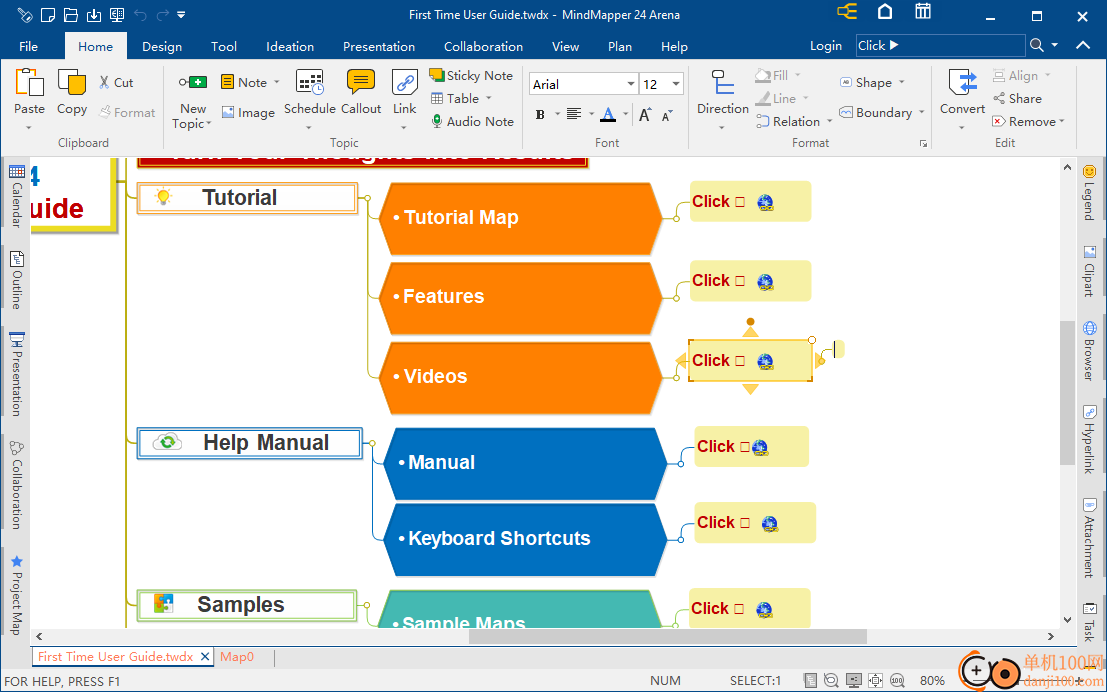
1、导图绘制与导航
MindMapper软件具有19种不同的导图结构,并附有24种风格。主题可以通过按空格键或简单的打字来进行创建。这些主题可以很容易地通过拖放来重新排列,预定义样式可用于视觉增强,图像可从其他来源导入,且图标可用于标记。
2、交流
在实时或延迟时间与其他人合作,可免费供10用户使用一个在线合作会议。一个专门的协作服务器也可以部署在任何组织。轻松邀请他人合作创建一个会话链接。创建、分享、和别人共同编辑导图;带着明确的议程和目标,更好的组织会议;通过头脑风暴挖掘灵感。您也可以添加超链接或附加文件和大家共享。
3、头脑风暴与问题解决
MindMapper可以进行定时的头脑风暴会议,小组相关的想法,并将它们附加到预定义的类别。除了主要的头脑风暴的特征,MindMapper还有其他七种头脑风暴法:
联想反应
属性列表
过程规划
原因及影响
逆向思维
优势,劣势,机会,威胁(SWOT)分析
强制连接
4、学习
F6自动粘贴功能可以方便用户从互联网或文档快速捕捉文本并插入导图。您可以轻松捕捉屏幕,输入一个方程或特殊字符,以及:
插入表格或图表
画关系或联络线以使关联
使用边界调用主题
用便利贴做笔记
打开笔特征以突出文本
5、一些主要特征:
参与者统计-显示每个用户他们创造了多少主题
拆分协作导图-关闭主题,创建另一个协作导图
投票-让用户实时决定选择
几分钟-以微软文字处理软件格式创建协作会议汇总或会议纪要
主题权限-协作会话的组织者可以为每个主题设置读/写权限
公共聊天和私人聊天-参与者可以群聊,也可以私聊
6、应用:
超链接——链接文件、网页和文件夹
附件——嵌入文档于导图文件
导图文件夹——创建硬盘驱动器的文件夹结构图
提取主题——基于条件的过滤主题
使用MindMapper,任务可以更有效地、并及时以视觉形式进行管理。任务导图可以转换为比较熟悉的表格格式,或转化为看板。
信息管理图
打开信息管理映射以进行网络和数据管理或更改设置。
权限
保存协作映射或为每个级别1和级别2或更高级别分配权限。
协作列表
显示我可以加入的合作列表。此列表详细介绍了我组织的或受邀参加的合作。
版本
检查或回滚协作映射中每个编辑项目的历史记录。
参与者
添加或删除可以参与协作的参与者。
协作链接
创建或管理允许您直接参与协作的协作链接(URL)。
生成报告。
将当前协作转换为Word或朝鲜文的报告格式。
顺序演示
按照所选主题的顺序呈现地图。
发送到Evernote
将当前地图、图像和文件的内容添加为Evernote的新注释。
映射文件
以各种文档格式保存当前打开的地图,并通过电子邮件发送。
共享链接
创建指向当前打开的地图文档的链接(URL)。
当您单击链接时,您将连接到一个查看器,该查看器可以在不使用MindMapper的情况下直接打开,您还可以下载地图文档。
更改/发布/删除字段
将所选主题更改或释放到模板字段,或删除更改为模板字段的主题。
自动粘贴
自动将其他文档或网页中的文本粘贴到地图中。拖动可高亮显示源文档中的文本。高亮显示的文本将作为主题显示在地图中。
创建文件夹映射
创建计算机文件夹结构的映射。还生成超链接以供即时访问。
1、将MindMapper24直接安装到电脑,点击next按钮就可以开始安装
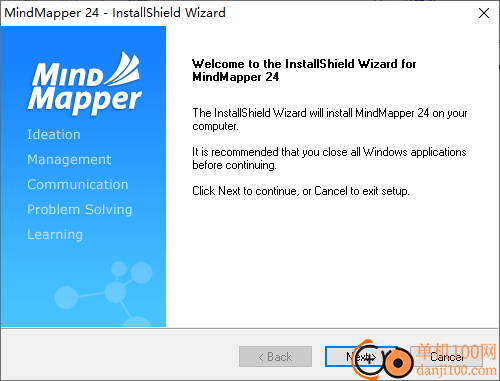
2、提示软件的安装进度条,等等软件安装结束
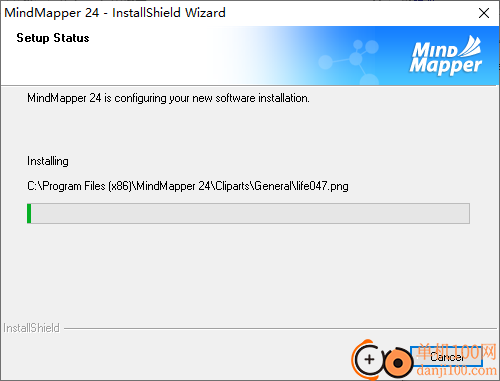
3、复制补丁MM.exe到软件安装地址替换就可以激活软件
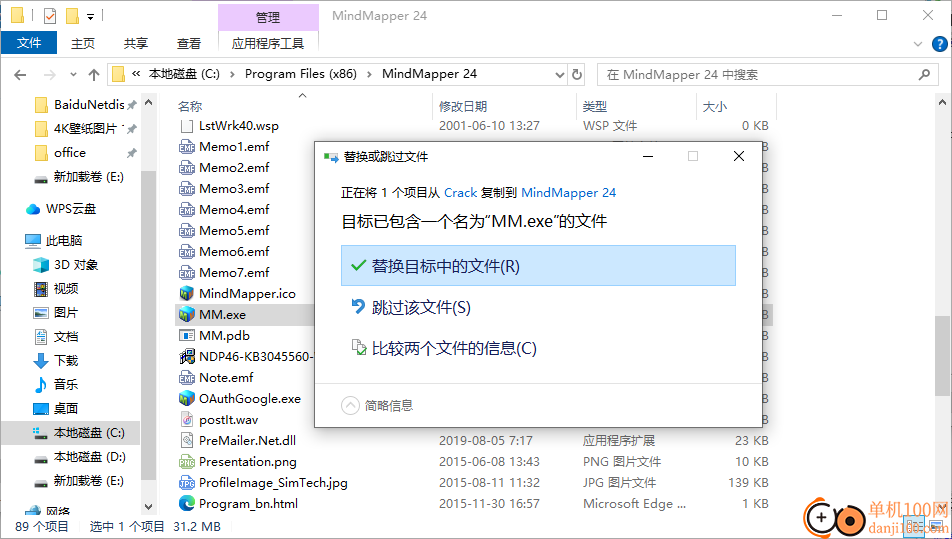
4、这里是软件的启动界面,随意点击一个区域就可以进入设计界面
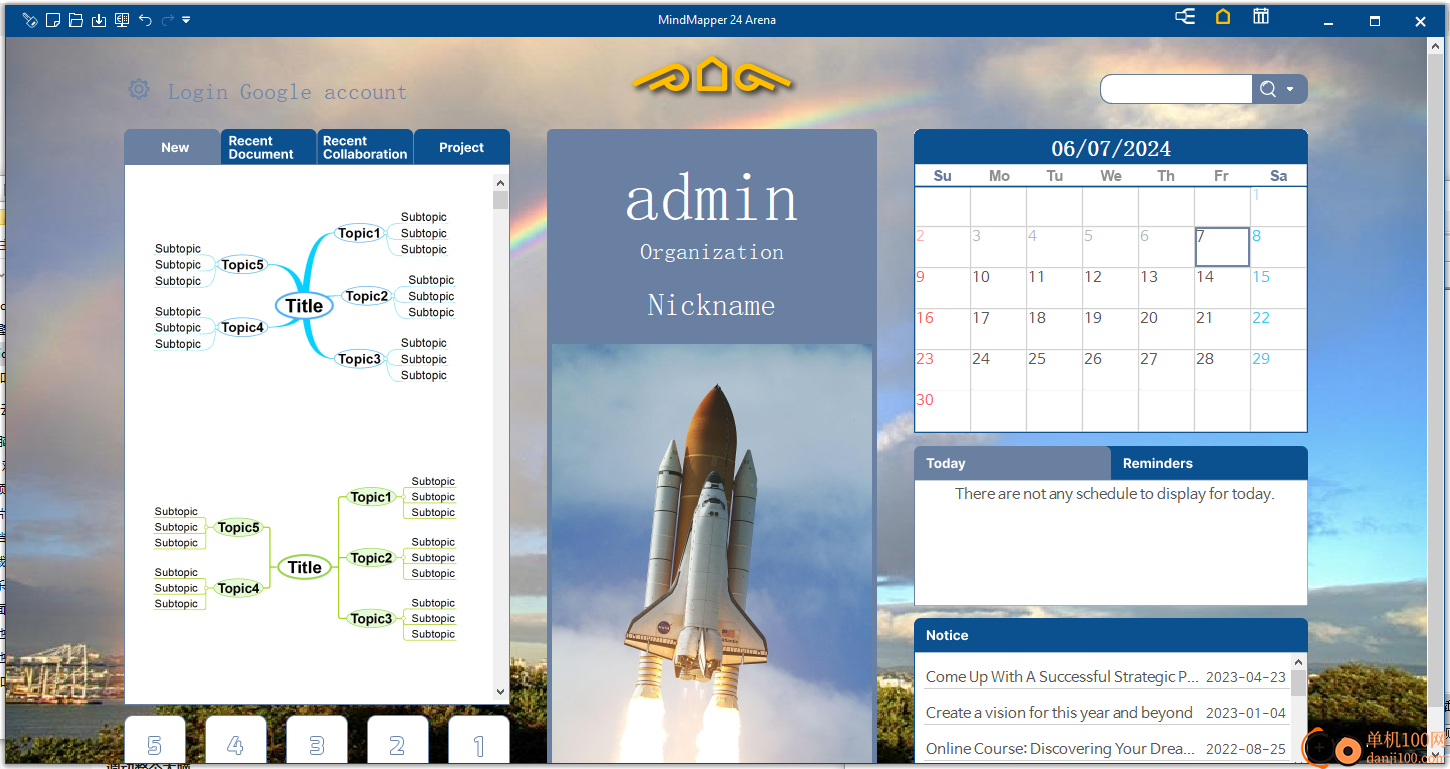
5、如图所示,这里是思维导图编辑界面,可以输入一个新的主题,从而添加分支内容
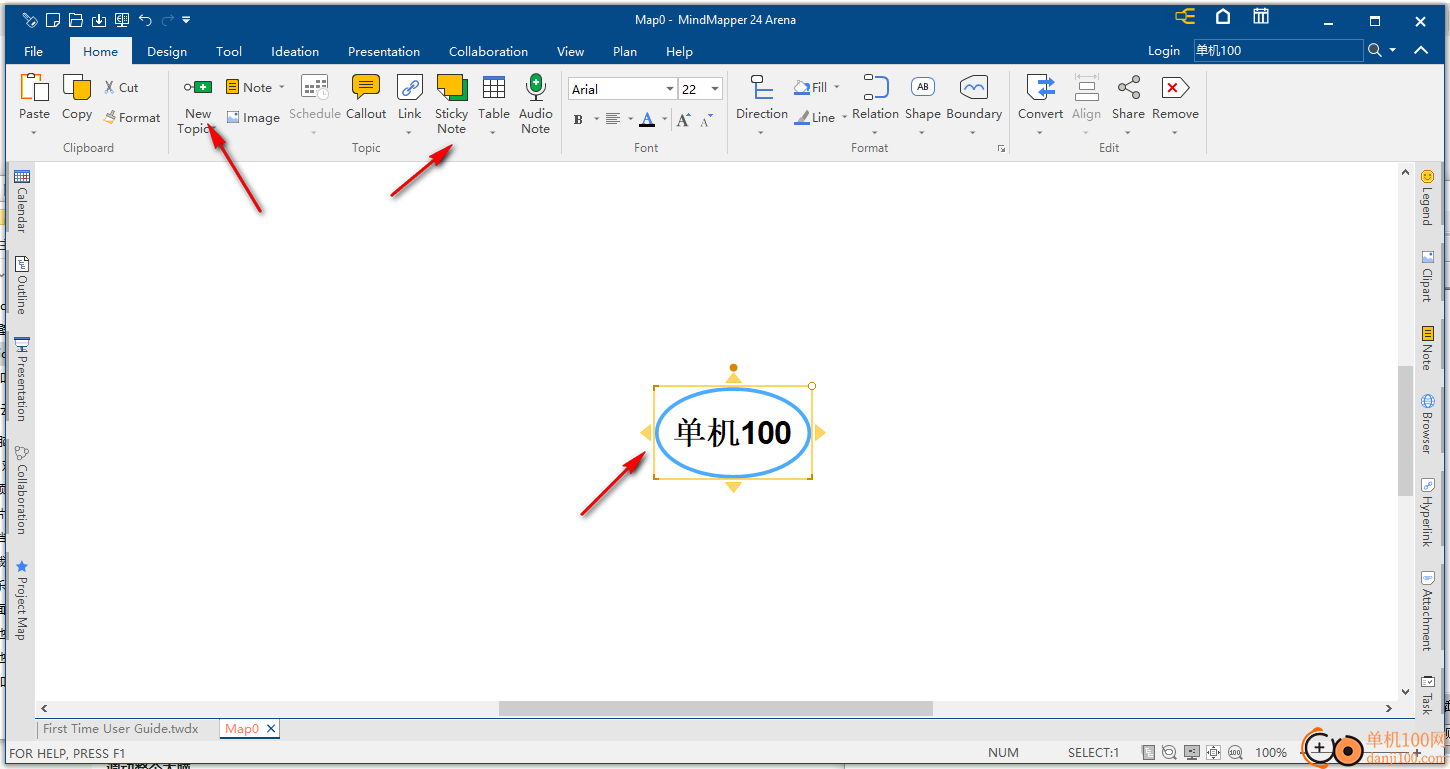
6、鼠标点击图形就可以在不同的位置添加分支,可以在底部区域添加分支,可以在右侧区域添加分支
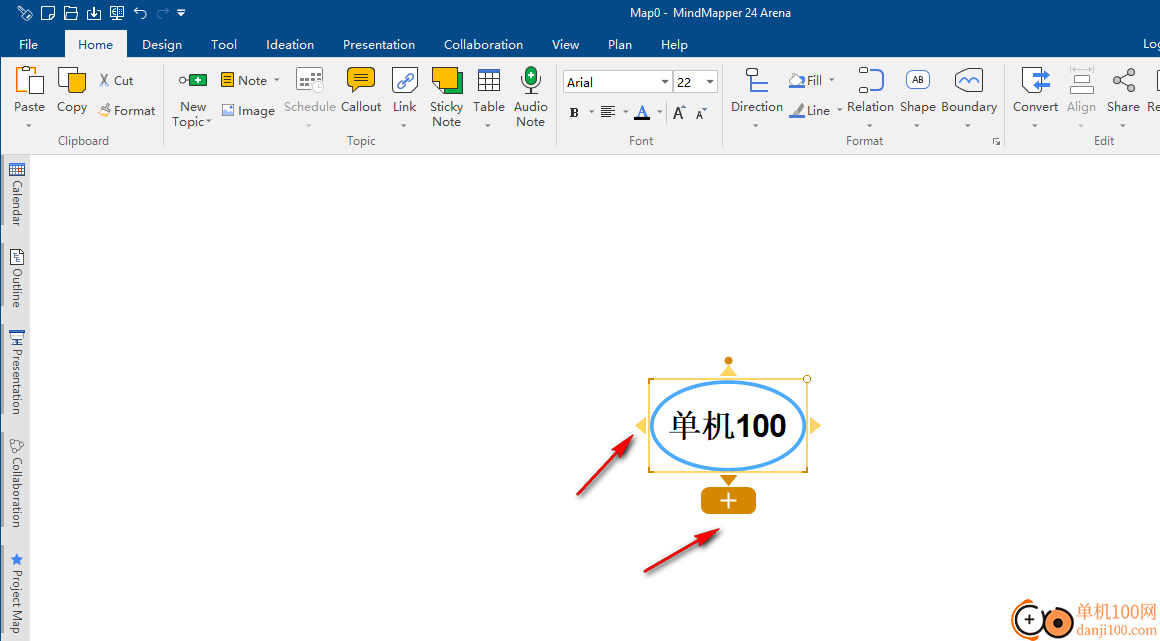
7、这里是分支设置界面, 点击边缘的三角形按钮就可以添加分支,从而输入新的文字内容
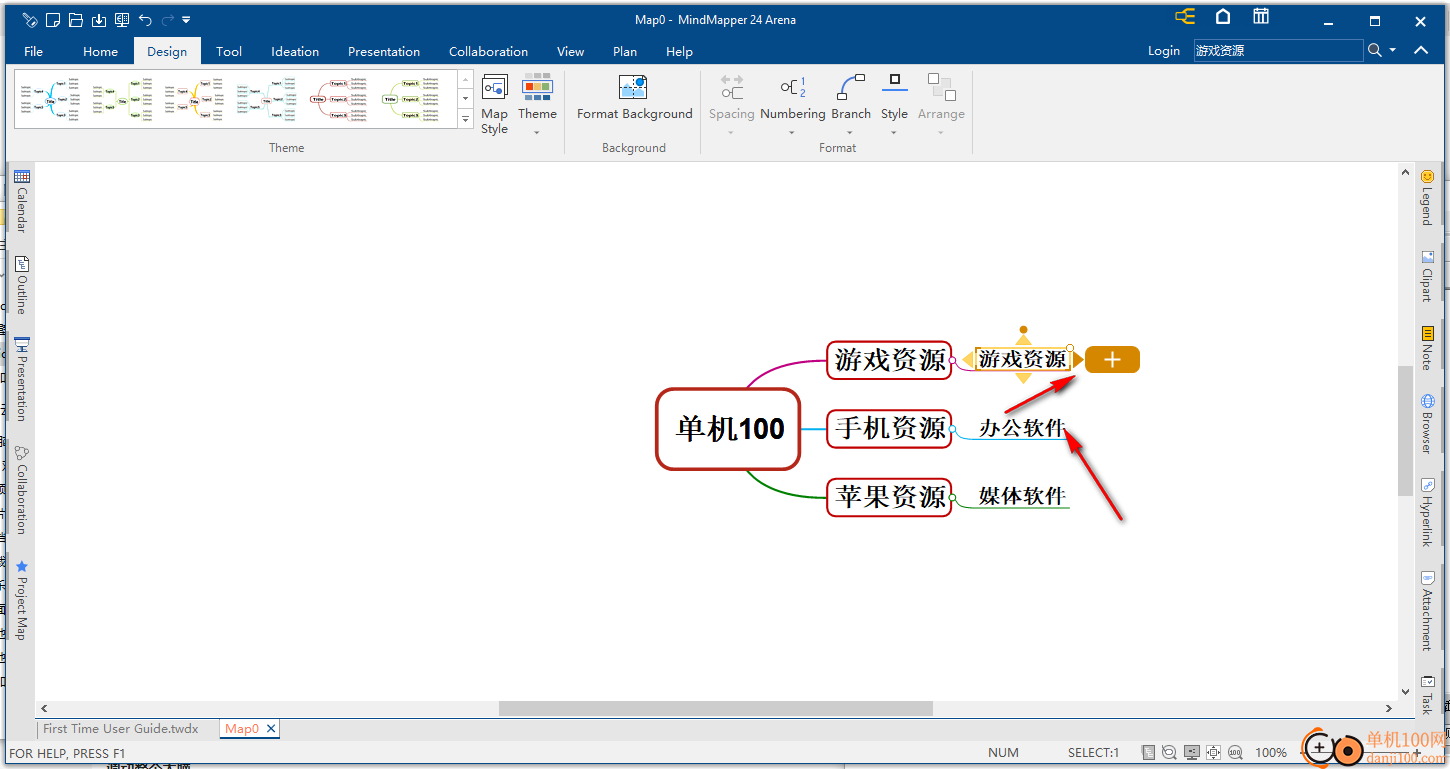
8、如图所示,鼠标点击一个图形内容,可以在图形边缘底部区域添加同级分支,在右侧添加下一级分支

9、软件顶部显示很多结构设置功能,可以在软件上切换不同的思维导图结构
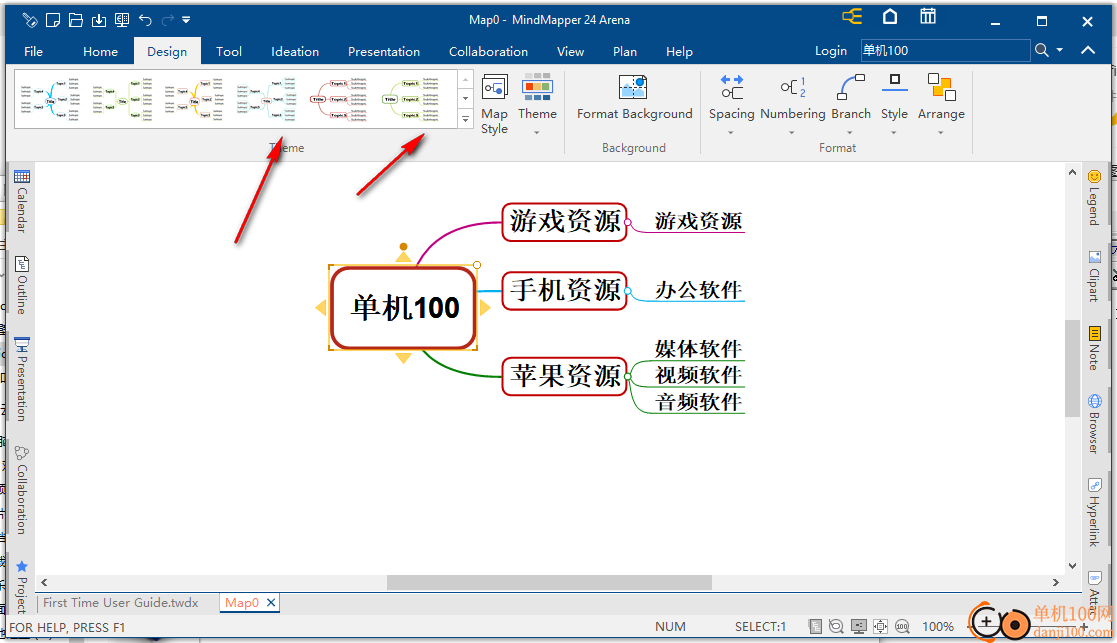
10、帮助功能,需要知道MindMapper24软件的功能就可以点击help
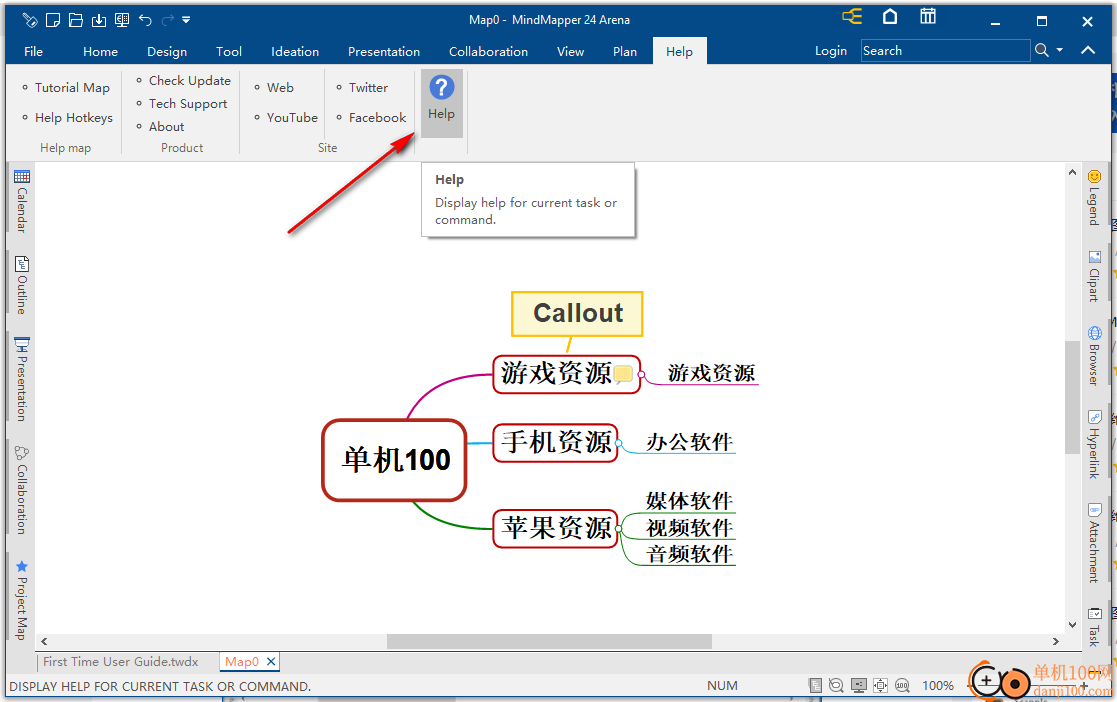
11、软件设置功能,可以在这里设置新的颜色方案,可以设置保存方式
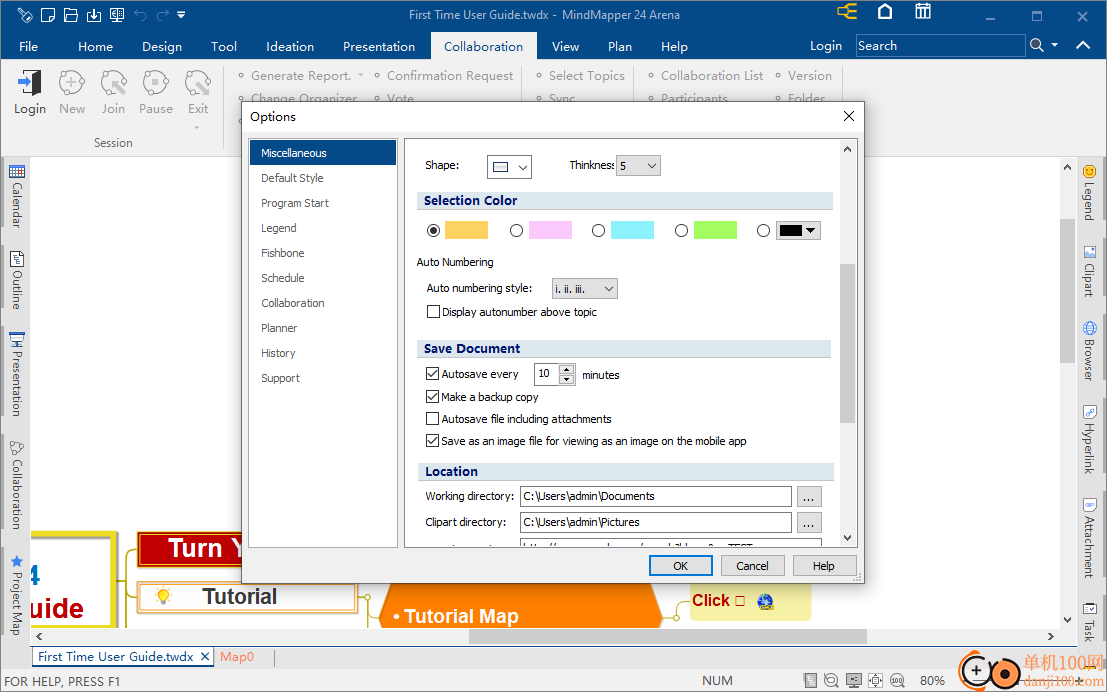
12、杂项:
创建新主题后:保留当前选定的t
当鼠标光标触摸笔记图标时预览笔记的内容
在新浏览器中打开超链接
使用内置浏览器打开超链接(网页、文件夹和文本)
双击空白背景使地图适合窗口
按住Shift键时自由移动主题
显示最后一个骰子位置
显示每个字体相关的功能(字体名称、大小、厚度、颜色等)
当TWDX文件未从Windows资源管理器打开时:恢复文件链接
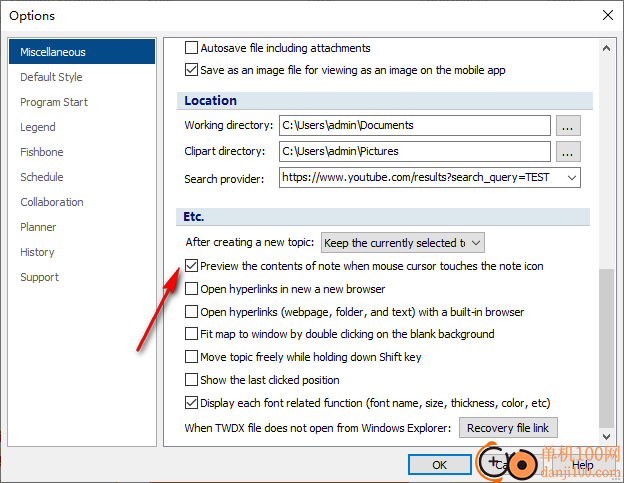
13、程序启动
从仪表板开始
启动时重置所有窗口和窗格
自动登录
启动时打开所有最近的映射
保存地图库的帐户信息
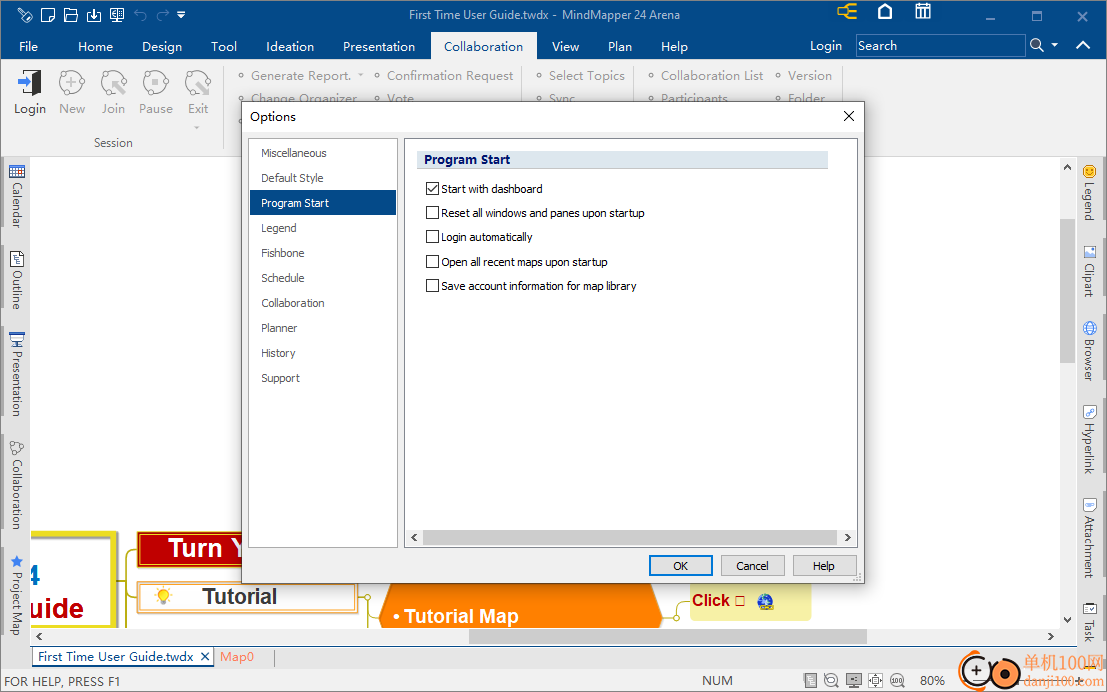
giwifi认证客户端电脑应用9.04 MBv1.1.4.6 官方版
详情消防融合通信PC客户端电脑应用154.09 MBv8.2.25 Windows版
详情山东通pc端电脑应用614.12 MBv3.0.46000.123 官方最新版
详情3DMark 11 Developer Edition(电脑跑分软件)电脑应用271 MBv1.0.5.0 免费版
详情4DDiG DLL Fixer(DLL全能修复工具)电脑应用16.2 MBv1.0.2.3 中文免费版
详情Topaz Video Enhance AI(视频增强)电脑应用220 MBv2.6.4 汉化版
详情Rolling Sky Remake电脑版(滚动的天空自制器)电脑应用36.00 MBv0.3b Windows版
详情sound lock音量控制工具电脑应用382 KBv1.3.2 官方版
详情360小贝温控电脑应用8.21 MBv1.0.0.1161 官方独立版
详情最新版电投壹PC版电脑应用600.71 MBv3.0.32000.108 Windows客户端
详情CIMCO Edit 2024(CNC编程)电脑应用347 MBv24.01.14 中文正式免费版
详情润工作PC版电脑应用212.27 MBv6.1.0.0 官方最新版
详情易考通在线考试平台电脑应用81.35 MBv1.1.6.59 电脑版
详情百灵创作(码字写作软件)电脑应用31.7 MBv1.1.7 官方版
详情LunaTranslator(Galgame翻译工具)电脑应用58.5 MBv2.26.1 中文绿色免费版
详情多玩键盘连点器电脑应用88.0 KBv1.0.0.2 免费版
详情熊猫精灵脚本助手电脑应用15.8 MBv2.4.2 官方版
详情MouseClickTool(鼠标连点器)电脑应用17.0 KBv2.0 绿色免费版
详情大华摄像机IP搜索工具电脑应用17.8 MBv4.11.3 中文版
详情联想QuickFix工具中心电脑应用70.7 MBv2.1.24.0607 免费版
详情点击查看更多
giwifi认证客户端电脑应用9.04 MBv1.1.4.6 官方版
详情山东通pc端电脑应用614.12 MBv3.0.46000.123 官方最新版
详情爱奇艺windows10 UWP电脑应用96.00 MBv5.13 官方版
详情中油即时通信客户端电脑应用601.12 MBv3.0.30000.75 pc最新版
详情抖音直播伴侣PC端电脑应用352.12 MBv7.4.5 最新版
详情hp smart pc版电脑应用559.00 KBv151.3.1092.0 Windows版
详情消防融合通信PC客户端电脑应用154.09 MBv8.2.25 Windows版
详情小米miui+beta版客户端电脑应用531.21 MBv2.5.24.228 官方版
详情Rolling Sky Remake电脑版(滚动的天空自制器)电脑应用36.00 MBv0.3b Windows版
详情鞍钢集团钢钢好PC端电脑应用166.33 MBv7.35.1003.604494 Windows版
详情京东ME PC版电脑应用336.33 MBv3.3.13 Windows最新版
详情最新版电投壹PC版电脑应用600.71 MBv3.0.32000.108 Windows客户端
详情渝快政PC端电脑应用338.99 MBv2.17.0 Windows最新版
详情4DDiG DLL Fixer(DLL全能修复工具)电脑应用16.2 MBv1.0.2.3 中文免费版
详情i国网pc端电脑应用603.53 MBv2.9.60000.181 桌面版
详情学浪学生版电脑版电脑应用97.70 MBv1.9.1 PC客户端
详情润工作PC版电脑应用212.27 MBv6.1.0.0 官方最新版
详情抖音PC客户端电脑应用3.07 MBv3.9.0 官方版
详情交建通客户端电脑应用288.57 MBv2.6.780000.89 Windows版
详情海鹦OfficeAI助手电脑应用45 MBv0.3.01 官方版
详情点击查看更多
































